HEICファイルをPDFに変換することは、より汎用的な形式で画像を共有または保存したいユーザーにとって実用的なソリューションです。HEICは効率的な圧縮率のため、Appleデバイスで広く使用されていますが、Apple以外のデバイスや印刷時に互換性の問題が発生する可能性があります。一方、PDFは広くサポートされており、高画質を維持できます。
プロジェクトに取り組んでいる場合でも、他の人と画像を共有している場合でも、写真を整理して使いやすいドキュメント形式にしたい場合でも、HEICをPDFに変換するのは賢明な選択です。以下のセクションでは、この変換を簡単に完了するための簡単な方法をいくつかご紹介します。
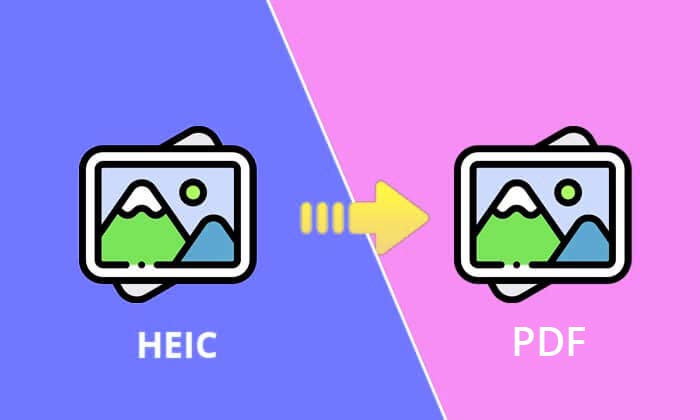
Windowsで HEIC を PDF に変換できますか? はい、HEIC ファイルを PDF に変換する最も効率的なツールの 1 つであるCoolmuster HEIC Converter を使用できます。
このソフトウェアは、ユーザーフレンドリーなインターフェースと高品質な変換機能を備えています。Coolmuster HEIC Converterは、変換プロセスを簡素化し、最小限Coolmuster労力でファイルを迅速かつ確実に変換できるように設計された専用ツールです。バッチ変換機能は、大量のHEICファイルを扱うユーザーに特に便利です。
Coolmuster HEIC Converterの使用を検討すべき理由は次のとおりです。
Coolmuster HEIC Converterをコンピューターにダウンロードしてインストールします。
Coolmuster HEIC Converterを使用してWindows PCまたはMacでHEICをPDFに変換する方法:
01ソフトウェアを起動し、「HEICファイルを追加」をクリックしてHEIC画像をインポートします。1つまたは複数のファイルを同時に追加できます。

02出力形式として「JPEG/JPG」を選択します。「Exifデータを保持」にチェックを入れると、元の画像情報を保持できます。

03設定を調整したら、「変換」をクリックして変換プロセスを開始します。変換が完了したら、出力フォルダに移動し、画像をWord文書に挿入します。
次に、「ファイル」メニューに進み、「名前を付けて保存」を選択し、「ファイルの種類」ドロップダウンから「PDF」を選択して、HEIC 画像を PDF に変換します。

Macユーザーは、内蔵ツールを使ってHEICファイルをPDFに変換できます。いくつかの方法をご紹介します。
プレビューはMacに標準搭載されているアプリで、画像やPDFの表示と編集が可能です。この方法は簡単で、追加のソフトウェアは必要ありません。
プレビューはMacにプリインストールされている多機能ツールです。追加のソフトウェアをダウンロードすることなく、HEICファイルをPDFに素早く簡単に変換できます。

Macの写真アプリでは、HEIC画像をPDFとしてエクスポートすることもできます。写真アプリ内で写真を管理している場合は、この方法が最適です。
フォト アプリを使用すると、既存の写真管理ワークフローとシームレスに統合されるため、このアプリに写真を保存するMacユーザーにとって便利なオプションになります。

HEICファイルをパソコンを使わずにiPhoneで直接PDFに変換できます。外出先で写真をすぐに共有したり印刷したりする必要がある場合などに便利です。
iPhoneのファイルアプリを使えば、HEIC画像をPDFに変換する簡単な方法が見つかります。この方法はiOSに組み込まれているため、すぐに利用できます。

ファイル アプリは、iPhone 上で HEIC ファイルを PDF にすばやく簡単に変換できる組み込みソリューションであり、追加のアプリなしでこのタスクを実行できます。
必要に応じて、 iPhone で写真を HEIC から JPG に変換する方法に関する簡単なガイドを確認してください。
App Storeには、HEICをPDFに変換できるサードパーティ製アプリがいくつかあります。これらのアプリは、追加機能やカスタマイズオプションを提供している場合が多いです。

サードパーティ製アプリは柔軟性が高く、バッチ変換やファイル管理などの高度な機能を備えている場合が多く、基本的な変換機能を超えた追加機能を求めるユーザーにとって便利です。
オンラインツールは、ソフトウェアをインストールすることなくHEICファイルをPDFに変換するのに便利です。これらのツールは、インターネットに接続できるあらゆるデバイスからアクセスでき、多くの場合無料で利用できます。
Adobe Acrobatは、HEICからPDFへの変換など、様々なファイル変換が可能な強力なツールです。この方法は、既にPDF作成にAdobe Acrobatを使用しているユーザーに最適です。
Adobe Acrobatは、HEICファイルを高品質でPDFに変換できる多機能ツールです。高度な機能と堅牢な操作性を求めるユーザーにとって最適な選択肢です。

PDFgearは、HEICファイルをPDFに変換できる無料のオンラインツールを提供しています。このツールは使いやすく、インストールも不要です。

PDFgearのオンラインツールは使いやすく、素早く効率的に変換できます。追加のソフトウェアをインストールせずに、手間のかからないソリューションを求めるユーザーに最適です。
Q1: HEIC ファイルとは何ですか?
HEIC (高効率画像符号化)は、Appleデバイスで画像を保存するために使用されているファイル形式です。JPEGよりも優れた圧縮率を備えているため、画質を損なうことなくファイルサイズを小さくすることができます。
Q2: HEIC を PDF に変換するのはなぜですか?
HEIC を PDF に変換すると、さまざまなデバイスやプラットフォーム間での互換性が確保され、画像の印刷と共有が容易になり、画像のレイアウトと品質が維持されます。
Q3: HEIC を PDF に無料で変換することは可能ですか?
はい、PDFgear や Xodo などのオンライン ツールや、 Macの Preview などの組み込みツールを使用するなど、HEIC を PDF に変換する無料の方法がいくつかあります。
Q4: HEIC を PDF に変換すると画像の品質に影響しますか?
Coolmuster HEIC Converterを含むほとんどの変換ツールは、変換プロセス中に画像の品質が維持されることを保証します。ただし、使用するツールによって品質が異なる場合があります。
HEICファイルをPDFに変換することは、互換性、共有の容易さ、そして高品質な印刷を実現するために不可欠です。Coolmuster HEIC Coolmusterなどのソフトウェア、 MacやiPhoneの内蔵ツール、あるいはオンラインコンバータなど、このガイドで紹介する方法は、ニーズに合わせて複数の選択肢を提供します。
ワークフローに最適な方法を選択し、HEIC から PDF へのシームレスな変換をお楽しみください。
関連記事:
Windows 11/10/8/7 PCでHEICをJPGに変換する方法
Windows / Mac /オンラインで使えるHEICからJPGへのコンバーター トップ12 [最新アップデート]





